Page 1
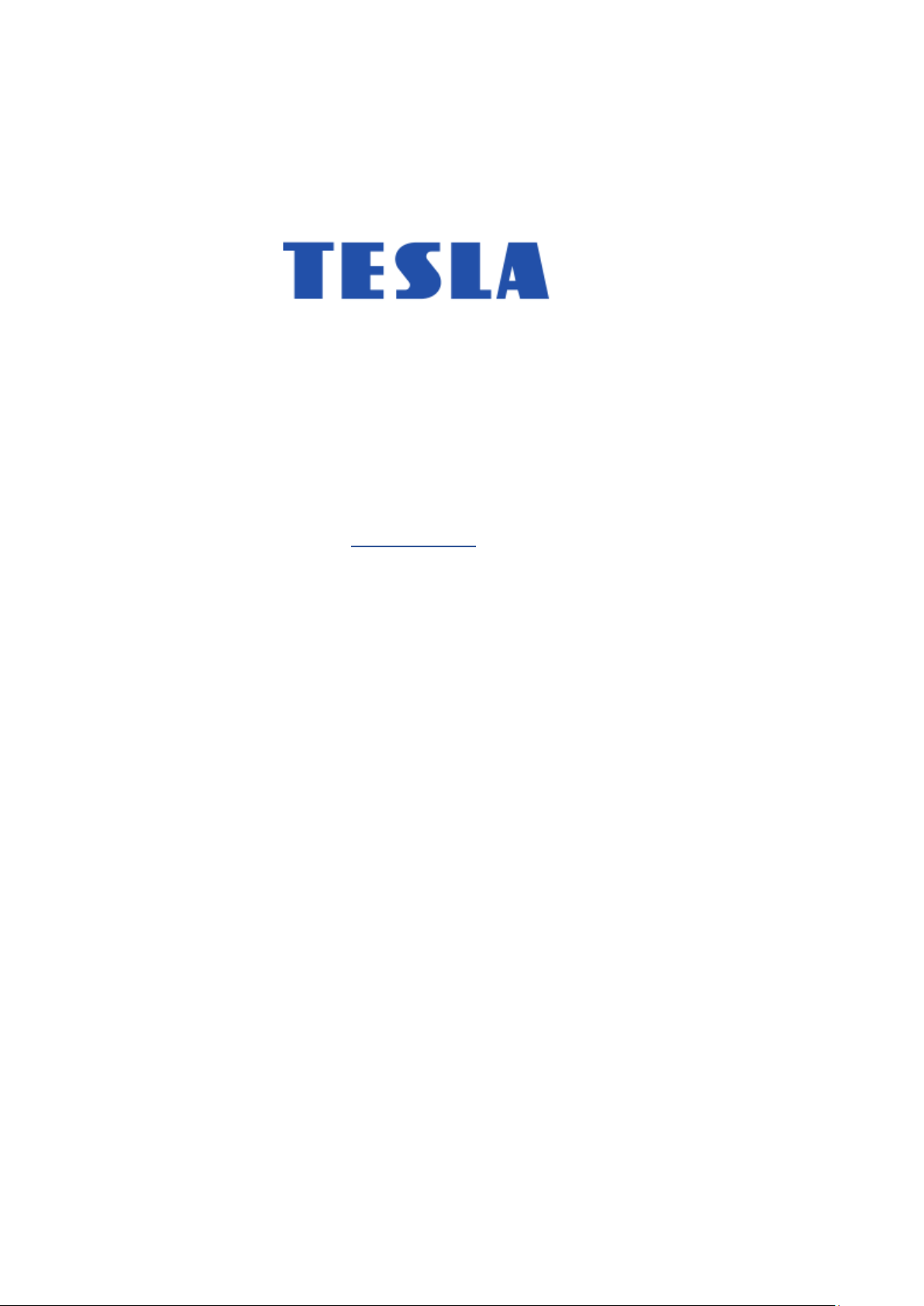
TESLA Mediabox XT650
uživatelský manuál
Page 2

ZÁRUČNÍ LIST
na výrobek
TESLA-Mediabox XT650
...........................................
MAC adresa
........................................... ............................................
Datum prodeje Razítko a podpis prodejce
Page 3
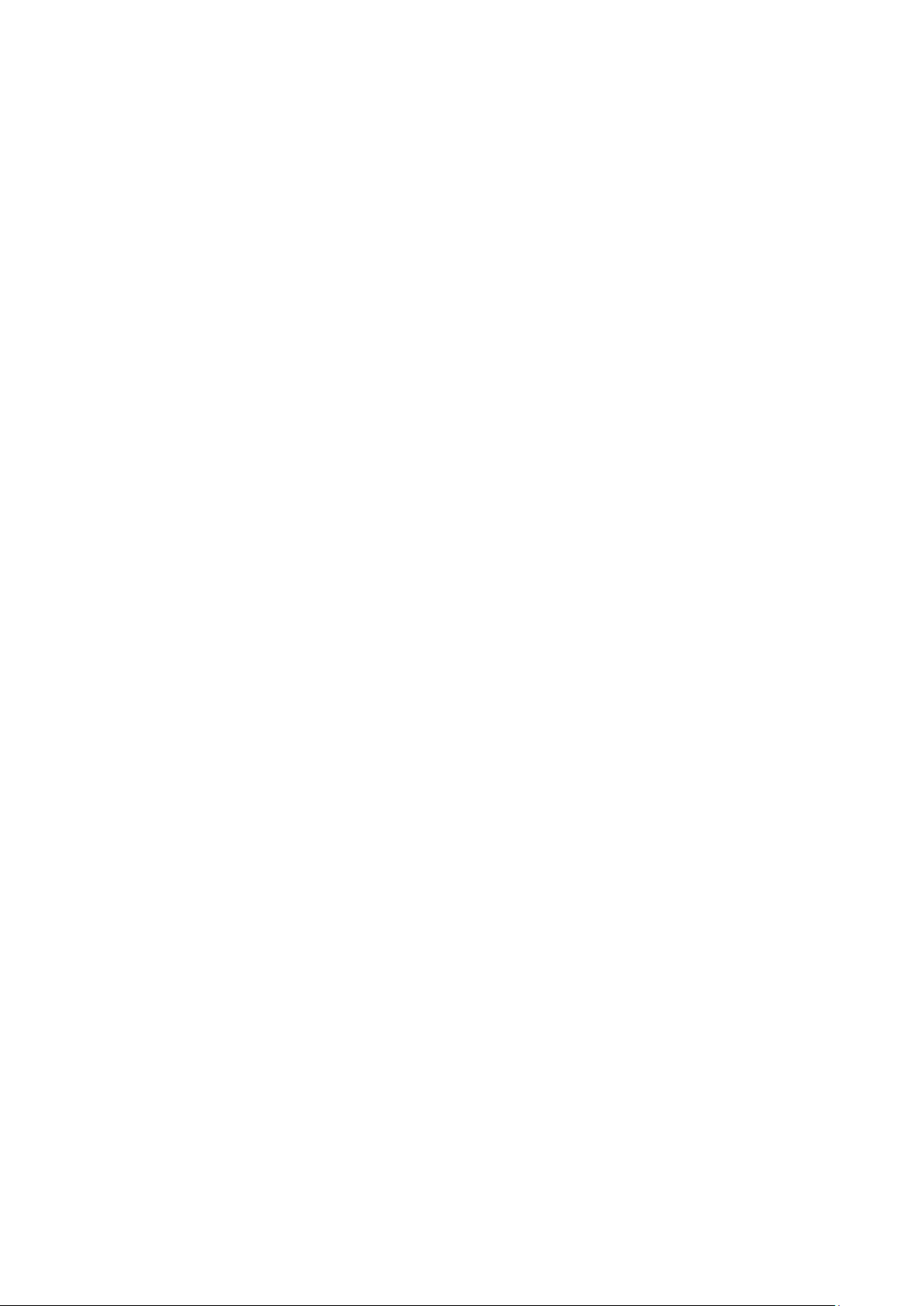
ZÁRUČNÍ PODMÍNKY
1. ZÁRUČNÍ DOBA
Na tento výrobek poskytuje výrobce záruku po dobu 24 měsíců od data zakoupení výrobku
spotřebitelem.
Doba záruky se prodluţ uje o dobu, po kterou byl výrobek v záruční opravě anebo nemohl být
v době trvání
záruky používán, jestliže charakter poruchy bránil jeho použití.
Záruka se vztahuje pouze na závady způsobené chybou výroby nebo vadou materiálu!
2. ZÁRUČNÍ LIST
Bezplatný záruční servis je poskytován pouze v případě předložení dokladu o zakoupení výrobku
(účtenky) a správně vyplněného záručního listu – musí obsahovat výrobní číslo, datum prodeje
a razítko prodejny(montážní firmy).
Na kopie a nesprávné vyplněné záruční listy nebude brán zřetel!
3. OPRAVY V ZÁRUČNÍ A POZÁRUČNÍ DOBĚ
Záruční servis lze uplatňovat u organizace, kde byl výrobek zakoupen nebo u montážní firmy,
která provedla instalaci.
4. ROZSAH PLATNOSTI ZÁRUKY
Záruka je neplatná, jestliže je závada způsobena mechanickým poškozením (včetně poškození
v průběhu přepravy), nesprávným používáním, nepozorností, neodvratnou událostí (živelná
pohroma), byl -li výrobek připojen na jiné napájecí napětí než je uvedeno v jeho technické
specifikaci, a také v případě úprav nebo oprav provedených mimo servis distributora. Záruka
nemůže být také uplatněna v případě, vyžaduje -lispotřebitel modifikace nebo adaptace
k rozšíření funkcí výrobku (nebo systému sestaveného z několika komponentů) oproti výrobcem
standardnímu provedení.
Page 4
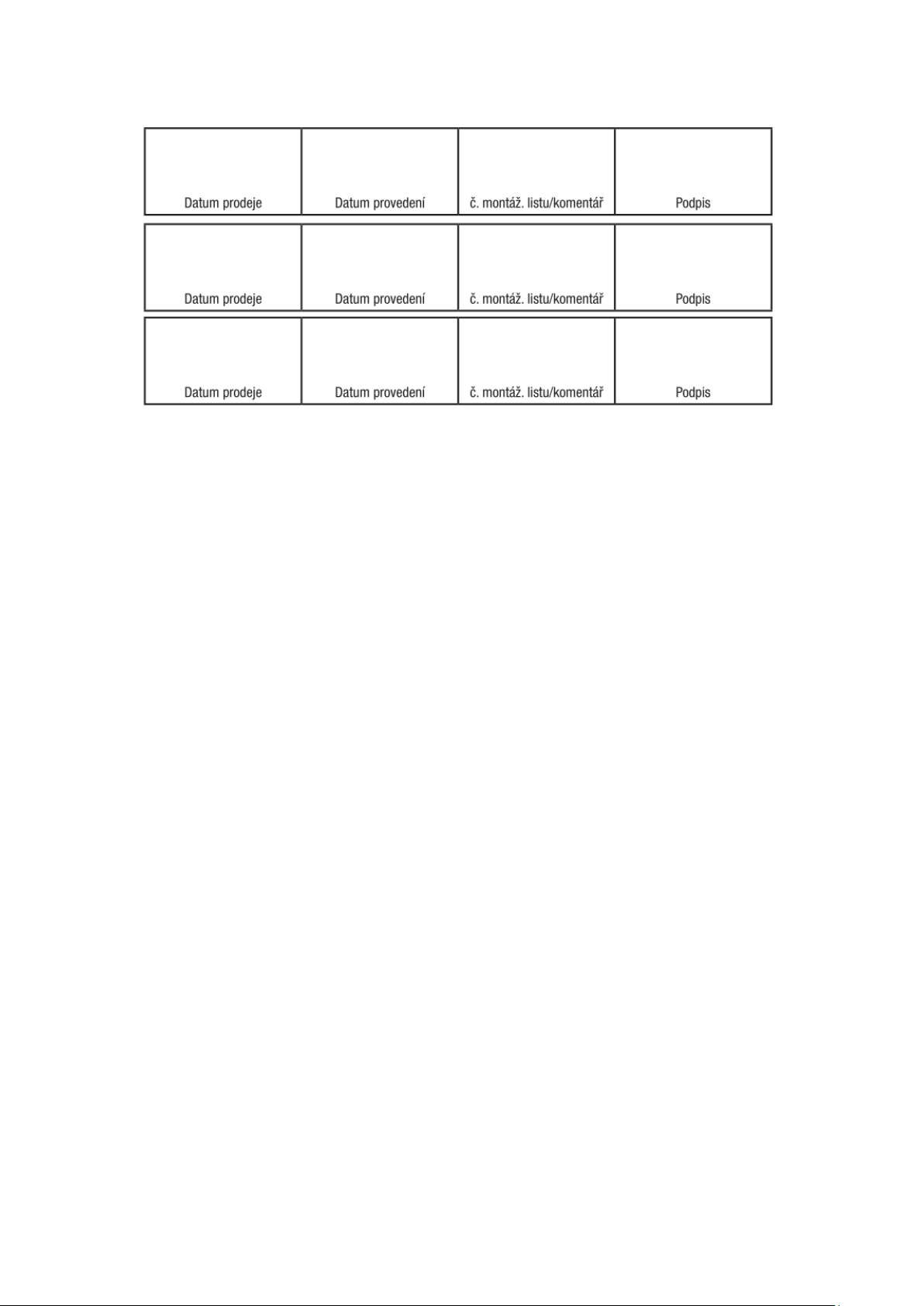
Vážený zákazníku,
děkujeme, že jste si zakoupil toto chytré zařízení. Umožní Vám příjem nového
standardu pro pozemní vysílání, instalaci různých aplikací, podporuje externí
klávesnici či myš, gyroskopický ovladač a mnoho dalšího.
Přestože se jedná o velmi sofistikovaný výrobek, jeho obsluha není nijak náročná.
Důležité však je pozorně si přečíst uživatelský manuál.
A co je obsahem balení?
Přístroj, dálkové ovládání, baterie do dálkového ovládání, uživatelský manuál,
HDMI kabel.
A jak to zapojím?
Page 5
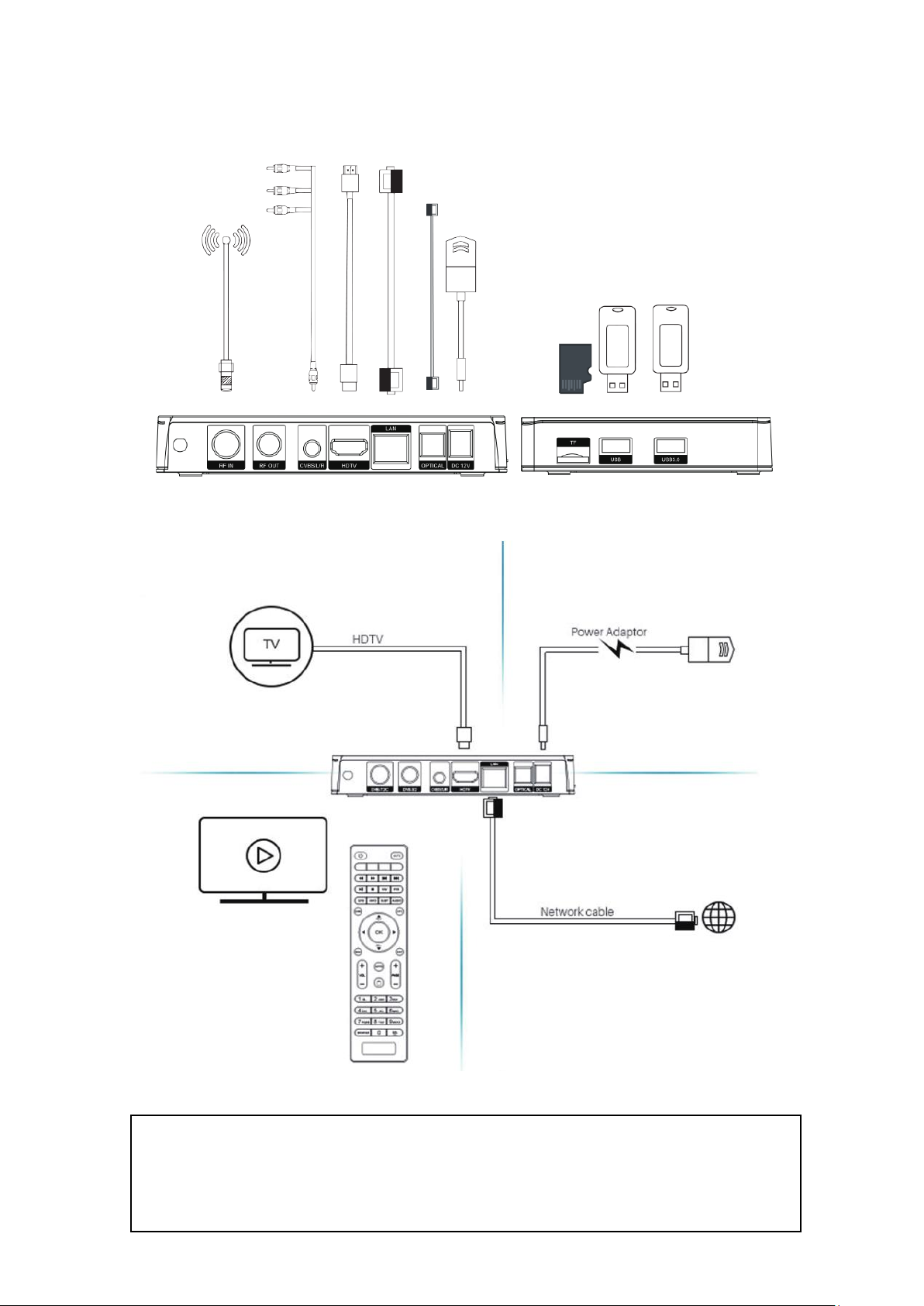
Přejeme si, aby Vám Hybridní box Tesla byl příjemným společníkem.
Data a rady použité v tomto návodu mohou podlehnout budoucím změnám
Page 6
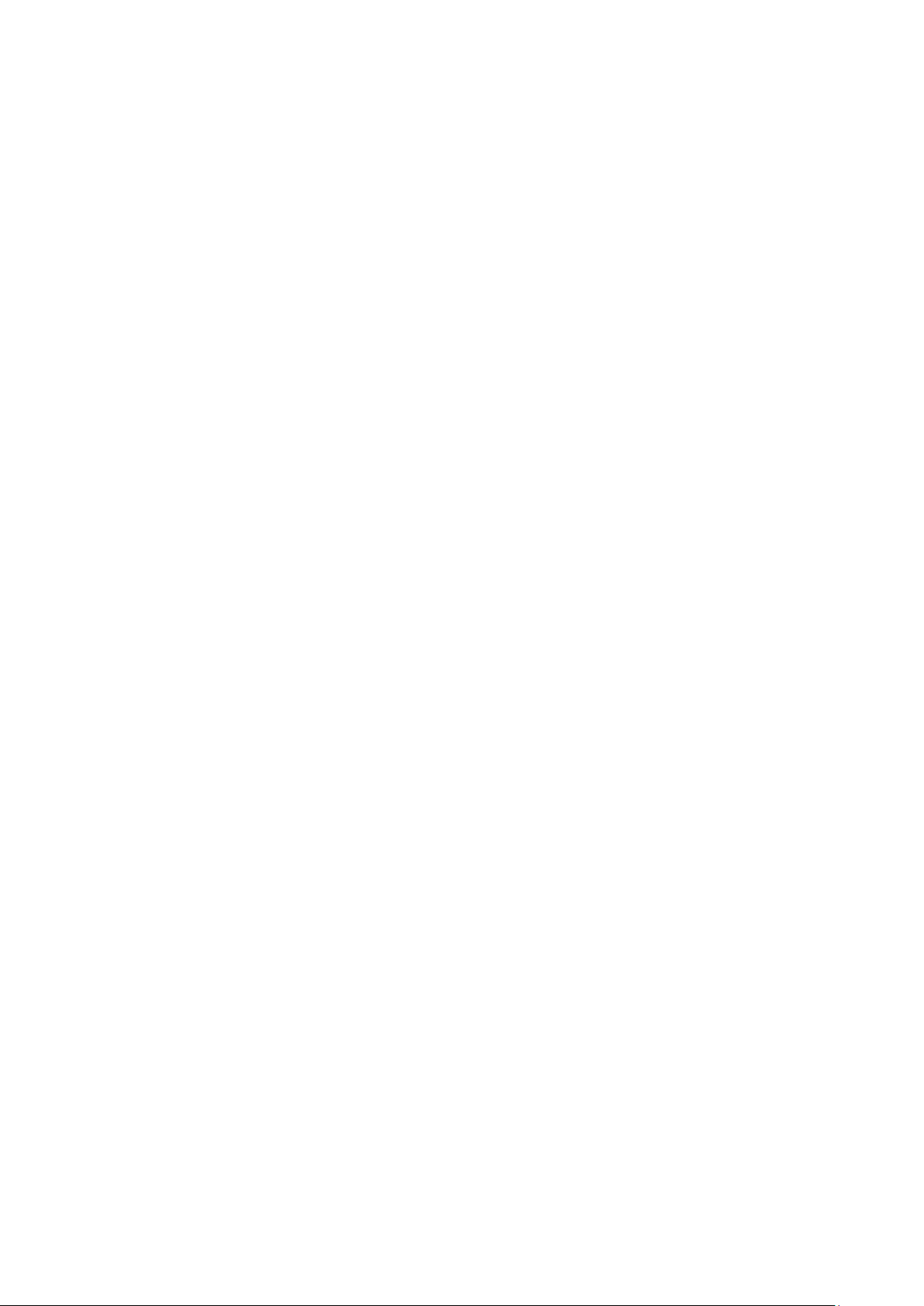
a vylepšením a jsou platná k vydání jeho první verze, k 15. 5. 2019.
Děkujeme za pochopení.
Než výrobek začnete zapojovat, věnujte prosím pozornost těmto požadavkům:
DŮLEŽITÉ BEZPEČNOSTNÍ POKYNY
1. Před prvním použitím přijímače si přečtěte tento návod k použití.
2. Nikdy neotvírejte kryt. Je velmi nebezpečné dotýkat se vnitřních části zařízení
kvůli možnému úrazu elektrickým proudem.
3. Během bouřky, nebo když se přijímač delší dobu nepoužívá, vytáhněte síťovou
šňůru ze zásuvky. Nikdy nepoužívejte poškozený napájecí kabel.
4. Neumisťujte zařízeni na vlhké místo, aby se snížilo riziko požáru nebo úrazu
elektrickým proudem. Zařízení umístěte na místo s: vhodnou teplotou, bez
přímého slunečního zářeni, nízkými vibracemi a ne v blízkosti topných systémů.
5. Zařízeni umístěte na dobře větraném mistě. Prostory přijímače musí byt
ponechány nepokryté, aby se umožnilo správné proudění vzduchu k přijímači.
6. Přijímač umístěte horizontálně. Nestabilní umístění přijímače může
způsobit jeho poškozeni při pádu.
7. Při přemísťovaní přijímače z teplého místa do studeného místa nebo
naopak vypněte přijímač a restartujte ho po 1 až 2 hodinách, abyste předešli
možným problémům.
8. Nepokládejte těžké předměty na přístroj a napájecí kabel.
9. Používejte pouze přídavná zařízení / příslušenství uvedené nebo
poskytnuté výrobcem (jako například napájecí adaptér, baterie atd.).
10. Baterie (baterie nebo nainstalované baterie) nesmí být vystaveny
nadměrnému teplu, jako je sluneční záření atd.
Page 7
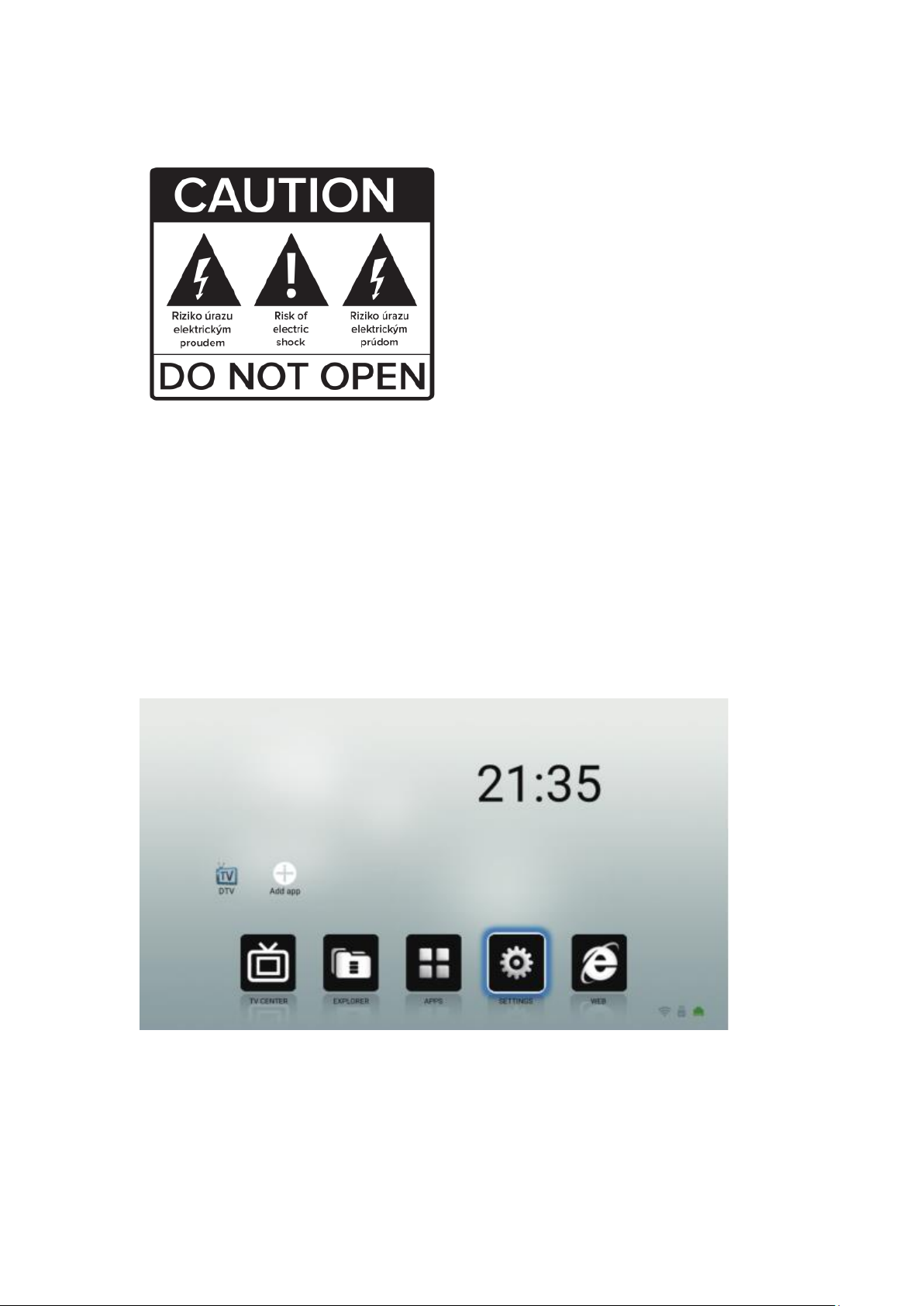
Prvotní instalace
Přístroj zapojte dle popisu výše a jako poslední zapojte adaptér do elektrické sítě.
Objeví se bootovací logo TESLA, poté start Androidu a přístroj se poté bude připravovat na první
použití. Tato operace bude trvat cca 5 minut, vyčkejte a neodpojujte přístroj. Po celou tuto dobu
je uživatel o této činnosti informován.
Po nastavení je uživateli zobrazena obrazovka základního nastavení:
Na deskovém menu vidíte několik polí, pojďme si nyní říci, co obsahují jednotlivé
desky.
Nejdříve menu SYSTÉM. Obsahuje tyto 4 položky:
Page 8
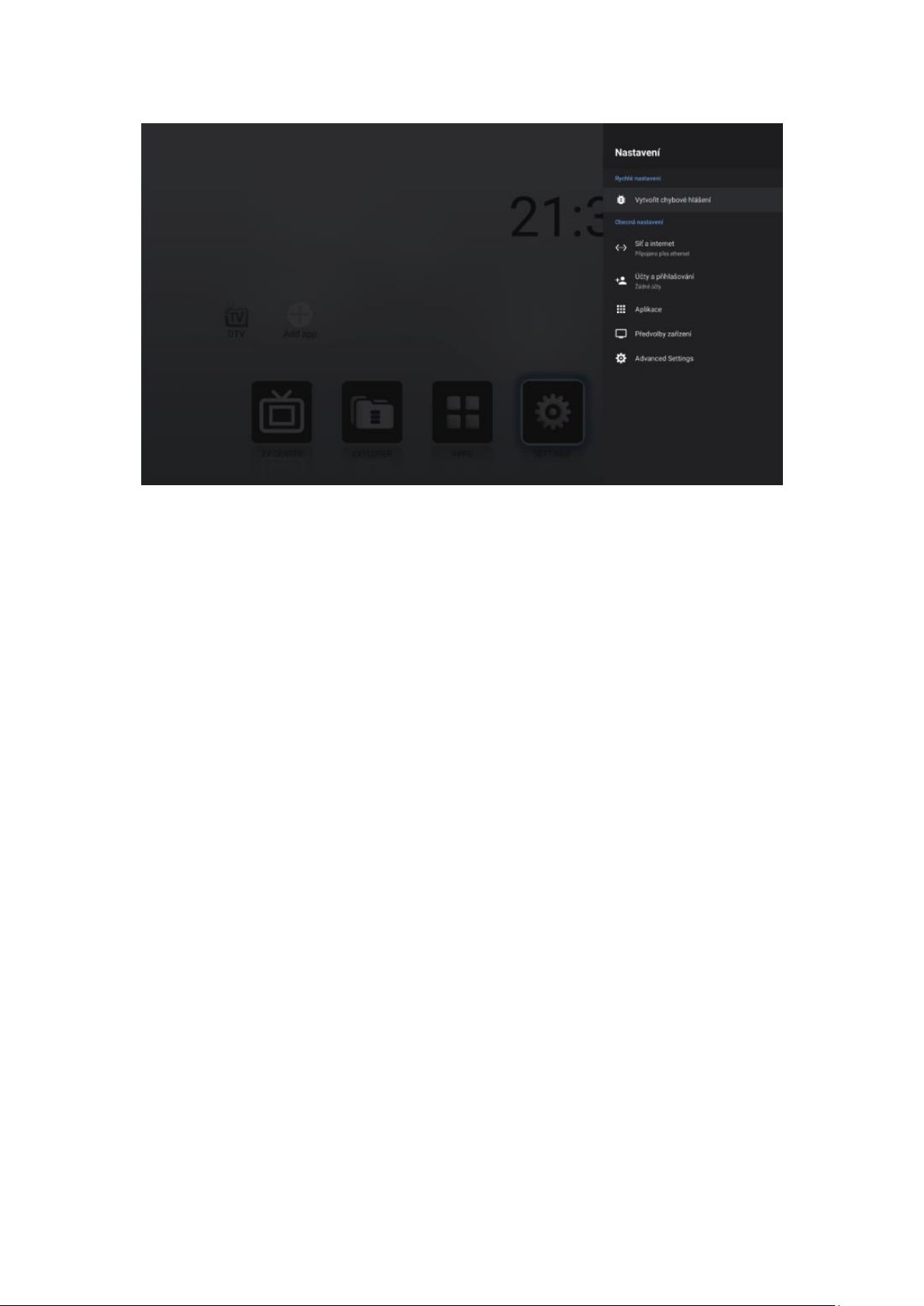
Velmi důležité je menu síťové připojení.
Pro využití většiny funkcí je nutné připojit přístroj k síti internet. V prvním řádku
podmenu můžete připojit pomocí bezdrátové sítě Wi -FI, ve druhém podmenu
pomocí pevného kabelu CAT5,6 pomocí rozhraní RJ-45. Velmi důrazně
doporučujeme použít toto připojení – je stabilní s minimální možností rušení.
Položka VPN slouží k modifikaci IP určení země – skryje Vás za jinou identitu. Tuto
službu zřejmě nebudete potřebovat a zpravidla se jedná o placenou službu.
Další položkou je menu Video a zvuk:
První řádek nastavuje rozlišení obrazu. Při prvotním nastavení přístroj kontroluje
rozlišení Vašeho televizoru. Nastaví automaticky nejvyšší možné podporované
rozlišení.
Toto můžete však kdykoliv změnit.
Poloha obrazovky nastavuje velikost fyzického obrazu. Pokud špatně vidíte
okraje, snižte velikost pod 100 %.
Page 9
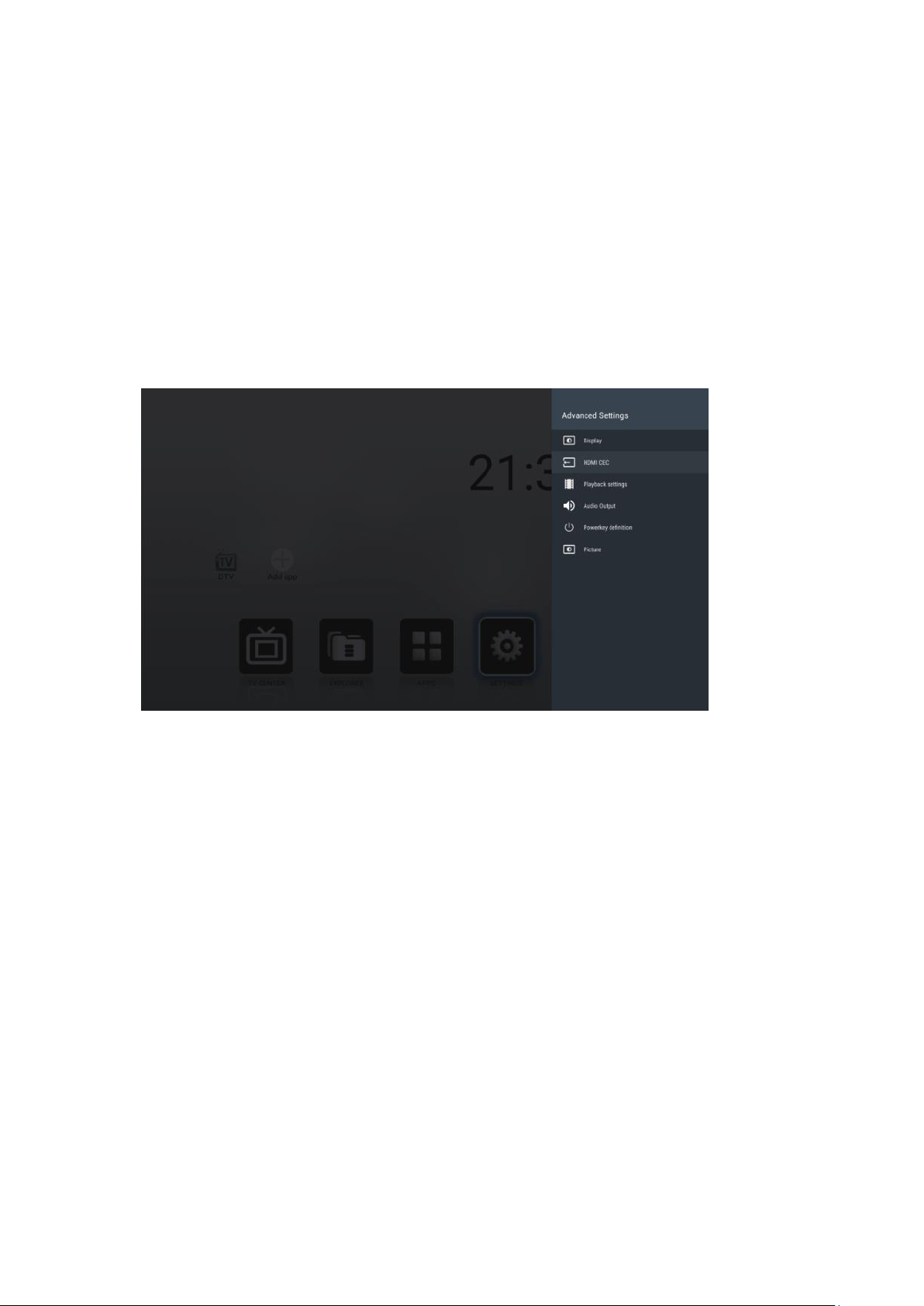
HDMI CEC je funkce, která automaticky zajišťuje komunikaci tohoto chytrého
zařízení a připojeného TV. První položka – CEC přepnutí přepíná mezi
jednoduchým a rozšířeným ovládáním. Pokud je položka neaktivní, přístroj je
v jednoduchém režimu. Zajistí pouze zapnutí a zapnutí TV při zapnutí tohoto
chytrého zařízení. V rozšířeném režimu navíc nastaví jazyk připojeného zařízení
dle jazyka televizoru. Výchozí nastavení je jednoduché ovládání, protože výchozím
jazykem tohoto zařízení již čeština je.
Formát výstupu zvuku nastaví výstupní formát zvuku na HDTV rozhraní. Výchozím
režimem je režim PCM, který je kompatibilní pro většinu zařízení. Pro vysvětlení
dalších zvukových formátů prosím použijte Wikipedii, přesahuje informační
hodnotu toho návodu a s největší pravděpodobností je nikdy nebudete potřebovat.
Další položkou je všeobecné nastavení:
Zde můžete nastavit jazyk nabídky OSD na obrazovce, datum a čas a je zde
možné nastavit si účet Google. Ten bude potřebovat pro použití obchodu Google
play i pro některé další aplikace.
Poslední položkou je info o výrobku:
První položkou je možnost aktualizace obslužného softwaru přijímače. Můžete
Page 10
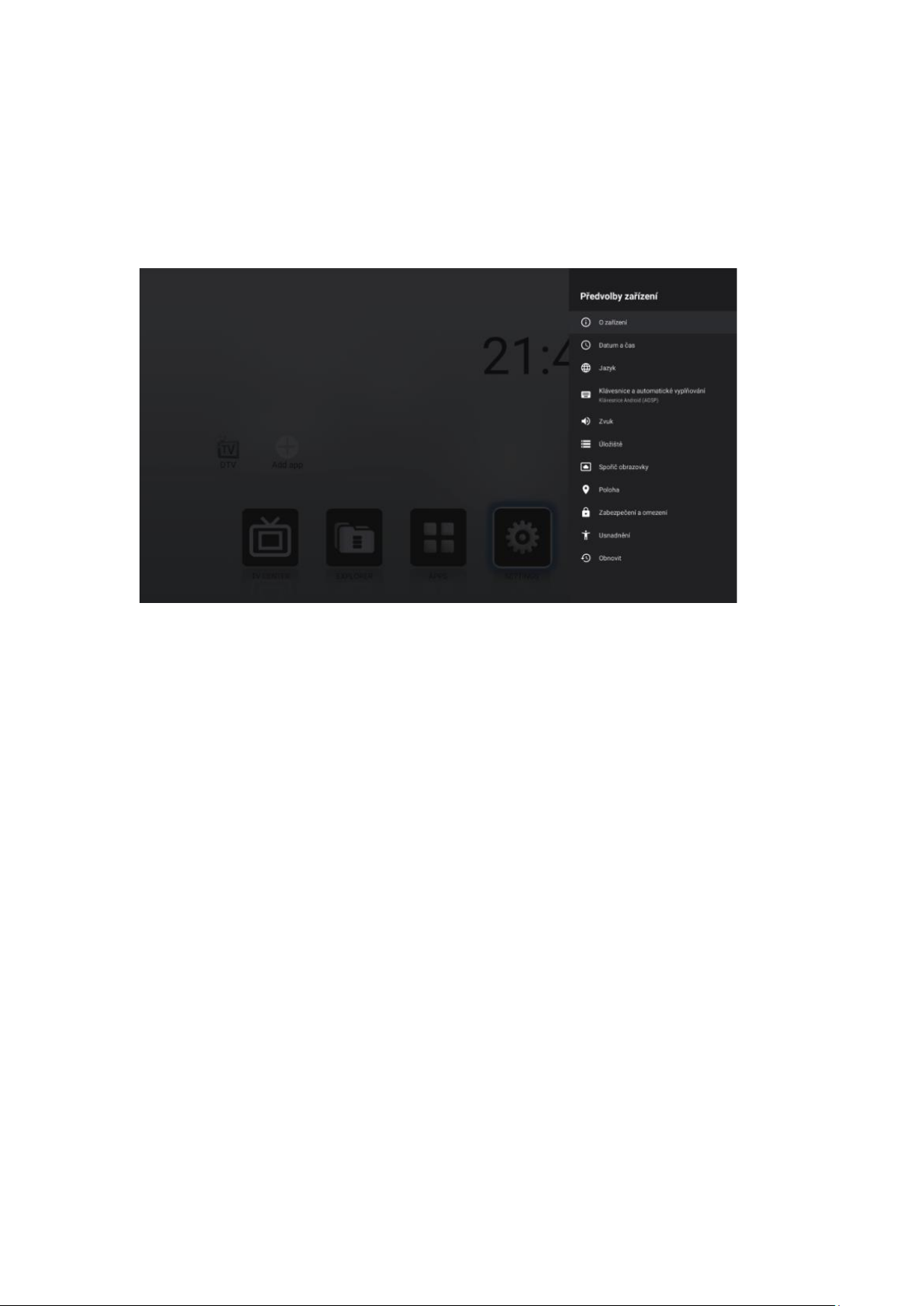
zvolit aktualizaci z některého z připojených disků nebo on -line aktualizaci
z internetu.
Externí úložiště je trošku složitý název pro interní paměť a připojené disky/USB
paměti. Zde je tedy zkontrolujete a zjistíte, jakou mají kapacitu, využití a další info.
V informacích o produktu najdete všechny potřebné údaje, které budete potřebovat, pokud
budete potřebovat technickou pomoc výrobce.
Uživatelský manuál obsahuje podrobné info o nastavení přístroje.
Je v anglickém jazyce.
Obnovení továrních dat nastaví výrobek do stavu, který předchází prvotnímu
spuštění. Jsou vymazána všechna data, aplikace i uživatelská nastavení!
Dlaždice videopřehrávač: spustí přehrávač médií – můžete přehrávat videa
uložená v zařízení, na externích discích a připojených a namapovaných síťových
zařízeních.
Dlaždice moje aplikace Vám spustí přehled aplikací uložených v zařízení.
Dlaždice optimalizace automaticky vyčistí operační paměť a zavře nepotřebné
aplikace na pozadí. Tímto dojde ke zrychlení systému. Tuto funkci můžete znát
i z Vašich mobilních telefonů.
Dlaždice Youtube spustí aplikaci, která je populární na celém světě. Videa lze
Page 11
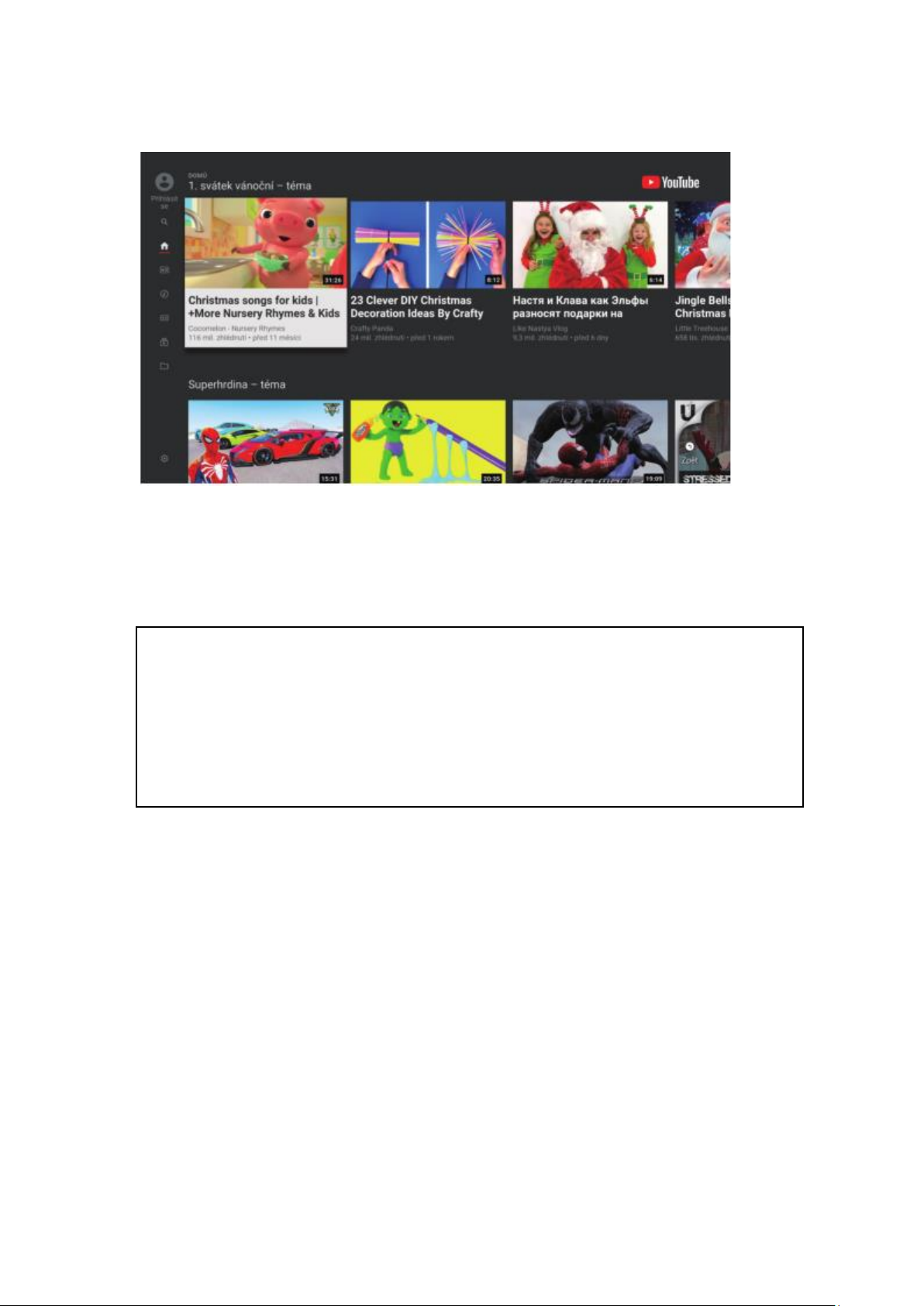
třídit dle kategorií, vyhledávat atd. Aplikace je kompletně lokalizována do češtiny.
Dlaždice Play Store je známý internetový obchod s aplikacemi pro Android.
Většina aplikací je zdarma ke stažení. Pro stažení aplikací je nutné vytvoření a přihlášení k účtu
Google.
Důležitý TIP – v dlaždici Moje aplikaci najdete TV Center.
Jsou zde k dispozici archívy pořadu televizí z České republiky i ze Slovenska – tyto jsou
předinstalovány – a dále je možné si stáhnout a nainstalovat další aplikace z celého světa.
Používání těchto aplikací je z větší části zdarma, pořady nejsou
přerušovány reklamou. Za funkčnost neručíme, jsou tvořeny samotnými uživateli zdarma, bez
nároku na odměnu. Podporu těchto aplikací naleznete na internetu, nelze ji požadovat po
výrobci, ani po prodejci!
Uživatelské prostředí aplikace TV Center je v anglickém jazyce.
Page 12
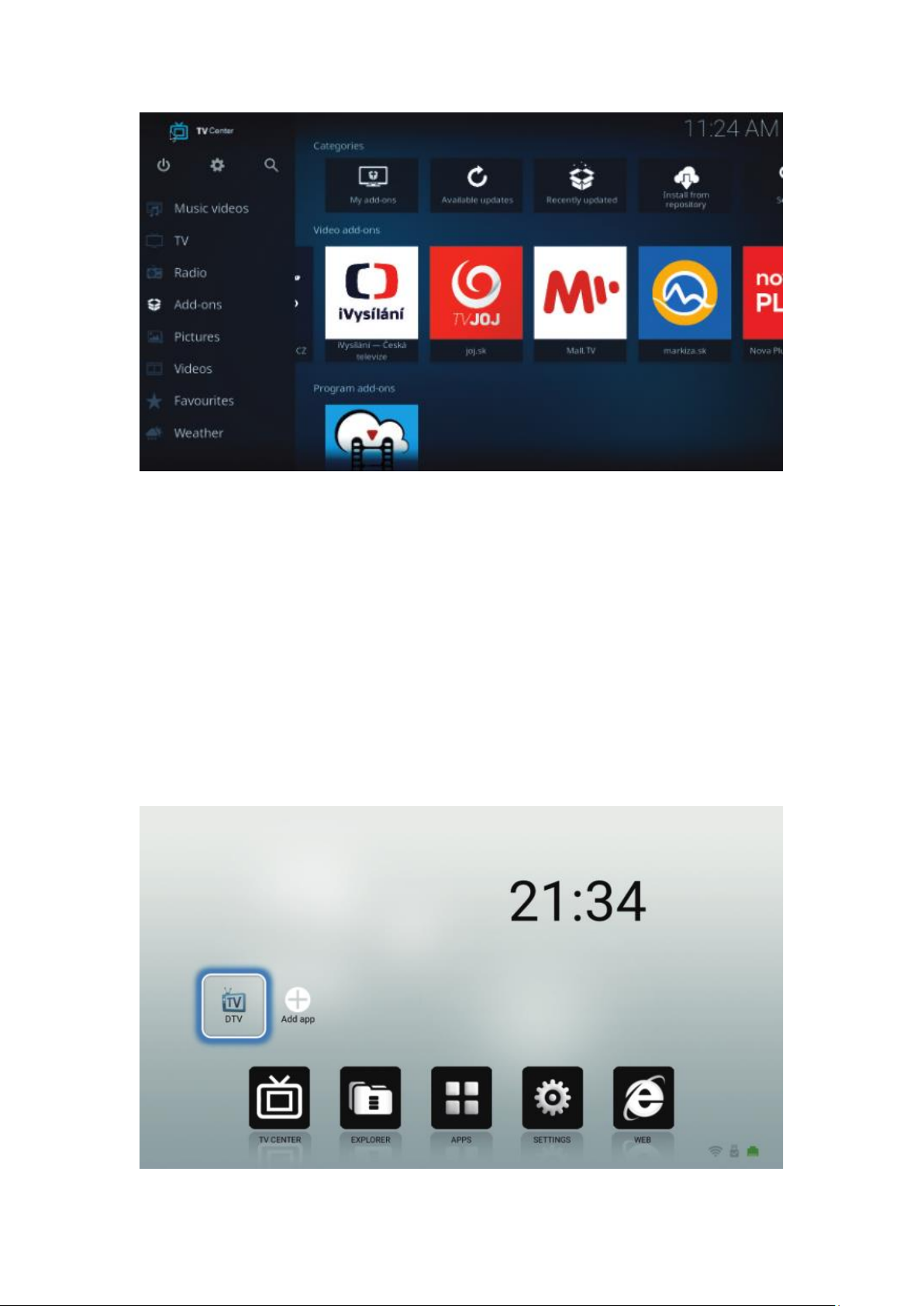
Malé ikonky dlaždic pod hlavním menu:
Ikonka panáčka Android – rychlá instalace aplikací z paměti
Ikonka noty – přehrávač hudebních souborů
Ikonka modré šipky – průzkumník souborů
Ikonka + – správce nainstalovaných aplikací. Tlačítkem menu na ikonce lze aplikaci spravovat.
Symbol DTV s obrazovkou:
přístup k digitálnímu televiznímu vysílání – SET-TOP-BOX.
Page 13

Při prvním spuštění Vás zařízení vyzve k proladění a instalaci kanálů:
Vyberte, zda používáte klasickou anténu – volba DVB -T/T2, nebo kabelovku – volba DVB -C.
Upozornění: kodované kanály - placenou TV – nelze tímto přístrojem zobrazit.
Doporučujeme použít Automatické ladění, najde a uloží všechny dostupné stanice.
Ruční ladění – vyhledáváte přímým zadáním pouze jednu frekvenci.
Page 14

Obnovit uživatelská data – pokud předem zálohujete data- viz položka níže, můžete si nahrát svoji
zálohu programů do přístroje, bez nutnosti nového ladění a třídění programů!
Obnova dat DTV vymaže seznam kanálů. Bude vyžadováno zadání hesla. Výchozí hodnota je 0000.
Před skenováním budete dotázáni, jaké programy budou uloženy.
Doporučujeme toto nastavení:
Při tomto nastavení budou uloženy pouze TV stanice, které nejsou kodovány.
Rádia a kodované TV stanice budou ignorovány.
A nyní již potvrdíme ladění. Celý proces bude trvat bude trvat několik minut, ale než si připravíte
kávu, bude hotovo.
Page 15

Výsledek hledání na chvíli uvidíme na obrazovce a již se nám spustí program, který najdeme na
předvolbě 1.
Tlačítky PR+/PR- měníme předvolbu.
Tlačítkem OK zobrazíme seznam předvoleb
Tlačítky VOL měníme hlasitost
Tlačítkem INFO zobrazíme informace o pořadu, opakovaným technické informace
Tlačítkem EPG spustíme elektronického programového průvodce
Tlačítkem SUBT spustíme skryté titulky (pokud jsou vysílány)
Tlačítkem žluté barvy spustíme Teletext, pokud je vysílán
Tlačítkem PVR spustíme nahrávání
Tlačítkem AUDIO změníte zvukovou stopu, pokud je jich více na výběr
Tlačítkem MUTE vypnete/zapnete zvuk
Tlačítkem HOME se dostanete do hlavního menu
Tlačítkem MENU se zobrazí nabídka pro aktuální aplikaci
Tlačítkem APPS spustíte seznam instalovaných aplikací
Tlačítkem DTV se přepnete do režime set -top -boxu
Tlačítkem EXIT – opustíte aktuální nabídku o úroveň výše
Tlačítkem myš – stisknutím déle než 3 sekundy – aktivujete/deaktivujete režim myši
Tlačítkem PAGE –posun o celou stranu v seznamu předvoleb
Tlačítkem FAV – přepnete do seznamu oblíbených kanálů/pokud je vytvořen/
Tlačítkem BROWSER – spustíte internetový prohlížeč
Tlačítkem MENU zobrazíte tyto volby:
Page 16

Instalace: je již popsáno výše, viz úvodní instalace. Tuto volbu lze vyvolat kdykoliv.
Správce kanálů: Zde můžete editovat předvolby/kanály, které máte uloženy ve Vašem zařízení.
Můžete zvolit funkce FAV – přidání do favoritního seznamu, Zámek – zamknout kanál heslem,
Přeskočit - vynechat v seznamu kanálů, Upravit – tato volba zpřístupní další funkce - přesunout,
třídit, přejmenovat. Funguje to tak, že tl. OK označíme předvolbu, posuneme kurzor na nové
místo a vybereme funkci. Tlačítkem EXIT ukončíme editaci. Přístroj nás vyzve k potvrzení, zda si
přejete uložit změny.
EPG: má stejnou funkci, jako stejnojmenné tlačítko na dálkovém ovládání.
poznámka: v tomto rozhraní lze provádět programování pro záznam či pro časové
přepnutí na zvolený pořad.
Nastavení DTV části: zde najdeme 6 položek:
Page 17

Obecná nastavení –výběr mezi pozemním a kabelovým vysílám, viz úvodní instalace
Rodičovská kontrola – zde můžete zamknout předvolby, jejichž obsah má být skryt před Vašimi
dětmi, tchyní, náštěvou… přednastavené heslo je 0000
Nastavení nahrávání – zde zadejte parametry záznamu – vyberta zda používat
Timeshift, kam nahrávat, jaký souborový systém i upravit/formátovat připojená zařízení.
Seznam záznamů – zde naleznete svoje nahrané pořady. Můžete si je zde přehrát, přejmenovat,
smazat, uzamknout heslem.
Seznam časovačů – zde najdete seznam událostí, které jsou připraveny k záznamu/sledování.
Taktéž zde samozřejmě lze seznam upravovat.
Zkontrolujte novou verzi – zde si můžete aktualizovat aplikaci pro DTV
Upozornění – pro výběr některých funkcí jsou použita barevná tlačítka zobrazená
u funkce. Použijte, prosím, příslušné barevné tlačítko na dálkovém ovládání.
A nyní jste připraveni!
Přejeme Vám příjemnou zábavu s vaším novým přístrojem!
Page 18

Pokud máte dojem, že jste v návodu nenašli odpověď na nějakou Vaši otázku,
napište nám: podpora@inter -sat.cz
Výrobcem tohoto zařízení je firma Inter -Sat LTD., org.složka
www.inter -sat.cz
Page 19

Page 20

Page 21

ZÁRUČNÝ LIST
na výrobok
TESLA-Mediabox XT650
...........................................
MAC adresa
........................................... ...........................................
Dátum predaja Pečiatka a podpis predajcu
ZÁRUČNÉ PODMIENKY
1. ZÁRUČNÁ DOBA
Na tento výrobok poskytuje výrobca záruku po dobu 24 mesiacov od dátumu zakúpenia výrobku
spotrebiteľom. Doba záruky sa prodluţ uje o dobu, počas ktorej bol výrobok v záručnej oprave
alebo nemohol
byť v dobe trvania záruky používaný, ak charakter poruchy bránil jeho použitia.
Záruka sa vzťahuje iba na poruchy spôsobené chybou výroby alebo vadou materiálu!
2. ZÁRUČNÝ LIST
Bezplatný záručný servis je poskytovaný iba v prípade predloženia dokladu o zakúpení výrobku
(účtenky) a správne vyplneného záručného listu - musí obsahovať výrobné číslo, dátum predaja
a pečiatku predajne(montážnej firmy).
Na kópie a nesprávne vyplnené záručné listy nebude braný ohľad!
3. OPRAVY V ZÁRUČNEJ A POZÁRUČNÉ DOBE
Záručný servis možno uplatňovať u organizácie, kde bol výrobok zakúpený alebo u montážnej
firmy, ktorá vykonala inštaláciu.
4. ROZSAH PLATNOSTI ZÁRUKY
Záruka je neplatná, ak je závada spôsobená mechanickým poškodením (vrátane poškodenia
v priebehu prepravy), nesprávnym používaním, nepozornosťou, neodvratnou udalosťou (živelná
pohroma), ak bol výrobok pripojený na iné napájacie napätie než je uvedené v jeho technickej
špecifikácii, a tiež v prípade úprav alebo opráv vykonaných mimo servis distribútora. Záruka
Page 22

nemôže byť tiež uplatnená v prípade, ak vyžaduje spotrebiteľ modifikácie alebo adaptácie
k rozšíreniu funkcií výrobku (alebo systému zostaveného z niekoľkých komponentov) oproti
výrobcom štandardnému prevedeniu.
Vážený zákazník,
ďakujeme, že ste si zakúpil toto chytré zariadenie. Umožní Vám príjem nového
štandardu pre pozemné vysielanie, inštaláciu rôznych aplikácií, podporuje externú
klávesnicu alebo myš, gyroskopický ovládač a mnoho ďalšieho.
Hoci sa jedná o veľmi sofistikovaný výrobok, jeho obsluha nie je nijako náročná.
Dôležité však je pozorne si prečítať návod.
A čo je obsahom balenia?
Prístroj, diaľkové ovládanie, batérie do diaľkového ovládania, manuál, HDMI kábel.
A ako to zapojím?
Page 23

Prajeme si, aby Vám Hybridný box Tesla bol príjemným spoločníkom.
Dáta a rady použité v tomto návode môžu podľahnúť budúcim zmenám a vylepšeniam a sú
platné na vydanie jeho prvá verzia, k 15. 5. 2019.
Ďakujeme za pochopenie.
Než výrobok začnete zapájať, venujte prosím pozornosť týmto požiadavkám:
Page 24

DÔLEŽITÉ BEZPEČNOSTNÉ POKYNY
1. Pred prvým použitím prijímača si prečítajte tento návod na použitie.
2. Nikdy neotvárajte kryt. Je veľmi nebezpečné dotýkať sa vnútorných časti zariadenia kvôli
možnému úrazu elektrickým prúdom.
3. Počas búrky, alebo keď sa prijímač dlhšiu dobu nepoužíva, vytiahnite sieťovú šnúru zo zásuvky.
Nikdy nepoužívajte poškodený napájací kábel.
4. Neumiestňujte zarizeni na vlhké miesto, aby sa znížilo riziko požiaru alebo úrazu elektrickým
prúdom. Zariadenie umiestnite na miesto s: vhodnou teplotou, bez priameho slnečného žiarenia,
nízkymi vibráciami a nie v blízkosti vykurovacích systémov.
5. Zariadenie umiestnite na dobre vetranom mieste. Priestory prijímača musí byt ponechané
nepokryté, aby sa umožnilo správne prúdenie vzduchu k prijímaču.
6. Prijímač umiestnite horizontálne. Nestabilná umiestnenia prijímača môže spôsobiť jeho
poškodení pri páde.
7. Pri premiestňovaní prijímača z teplého miesta do studeného miesta alebo naopak vypnite
prijímač a reštartujte ho po 1 až 2 hodinách, aby ste predišli možným problémom.
8. Nepokladajte ťažké predmety na prístroj a napájací kábel.
9. Používajte iba prídavné zariadenia / príslušenstvo uvedenej alebo poskytnuté výrobcom (ako
napríklad napájací adaptér, batérie atď.).
10. Batérie (batérie alebo vstavané batérie) nesmú byť vystavené nadmernému teplu, ako je
slnečné žiarenie atď.
Page 25

Prvotná inštalácia
Prístroj zapojte podľa popisu vyššie a ako posledný zapojte adaptér do elektrickej
siete. Objaví sa bootovacie logo TESLA, potom štart Androidu a prístroj sa potom
bude pripravovať na prvé použitie. Táto operácia bude trvať cca 5 minút, počkajte
a neodpájajte prístroj. Po celú túto dobu je užívateľ o tejto činnosti informovaný.
Po nastavení je užívateľovi zobrazená obrazovka základného nastavenia:
Na doskovom menu vidíte niekoľko polí, poďme si teraz povedať, čo obsahujú
jednotlivé dosky.
Najskôr menu SYSTÉM. Obsahuje tieto 4 položky:
Page 26

Veľmi dôležité je menu sieťové pripojenie.
Pre využitie väčšiny funkcií je nutné pripojiť prístroj k sieti internet. V prvom
riadku podmenu môžete pripojiť pomocou bezdrôtovej siete Wi -FI, v druhom
podmenu pomocou pevného kábla CAT5,6 pomocou rozhrania RJ-45. Veľmi
dôrazne odporúčame použiť toto pripojenie - je stabilný s minimálnou možnosťou
rušení.Položka VPN slúži k modifikácii IP určenie krajiny – skryje Vás za inú
identitu. Túto službu zrejme nebudete potrebovať a spravidla sa jedná o platenú
službu.
Ďalšou položkou je menu Video a zvuk:
Prvý riadok nastavuje rozlíšenie obrazu. Pri prvotnom nastavení prístroj kontroluje
rozlíšenia Vášho televízora. Nastaví automaticky najvyššie možné podporované
rozlíšenie.
Toto môžete však kedykoľvek zmeniť.
Poloha obrazovky nastavuje veľkosť fyzického obrazu. Ak zle vidíte okraje, znížte
veľkosť pod 100%.
HDMI CEC je funkcia, ktorá automaticky zabezpečuje komunikáciu tohto
Page 27

šikovného zariadenia a pripojeného TV. Prvá položka – CEC prepnutie prepína
medzi jednoduchým a rozšíreným ovládaním. Ak je položka neaktívny, prístroj
je v jednoduchom režime. Zaistí iba zapnutie a zapnutie TV pri zapnutí tohto
šikovného zariadenia. V rozšírenom režime navyše nastaví jazyk pripojeného
zariadenia podľa jazyka televízora. Východiskové nastavenie je jednoduché
ovládanie, pretože východiskovým jazykom tohto zariadenia už Čeština je.
Formát výstupu zvuku nastaví výstupný formát zvuku na HDTV rozhraní.
Page 28

Východiskovým režimom je režim PCM, ktorý je kompatibilný pre väčšinu
zariadení. Pre vysvetlenie ďalších zvukových formátov prosím použite Wikipédii,
presahuje informačnú hodnotu toho návodu a s najväčšou pravdepodobnosťou je
nikdy nebudete potrebovať.
Ďalšou položkou je všeobecné nastavenie:
Tu môžete nastaviť jazyk OSD na obrazovke, dátum a čas a je tu možné nastaviť
si účet Google. Ten bude potrebovať pre použitie obchodu Google play aj pre
niektoré ďalšie aplikácie.
Poslednou položkou je info o výrobku:
Prvou položkou je možnosť aktualizácie obslužného softvéru prijímača. Môžete
zvoliť aktualizáciu z niektorého z pripojených diskov alebo on -line aktualizáciu
z internetu.
Externé úložisko je trošku zložitý názov pre internú pamäť a pripojené disky/USB
pamäte. Tu je teda skontrolujete a zistíte, akú majú kapacitu, využitie a ďalšie info.
V informáciách o produkte nájdete všetky potrebné údaje, ktoré budete
potrebovať, ak budete potrebovať technickú pomoc výrobcu.
Užívateľský manuál obsahuje podrobné info o nastavení prístroja.
Page 29

Je v anglickom jazyku.
Obnovenie továrenských dát nastaví výrobok do stavu, ktorý predchádza
prvotnému spustenie. Sú vymazaná všetky dáta, aplikácie i užívateľské nastavenia!
Dlaždice videoprehrávač: spustí prehrávač médií - môžete prehrávať videá uložené v zariadení, na
externých diskoch a pripojených a namapovaných sieťových zariadeniach.
Dlaždice moja aplikácia Vám spustí prehľad aplikácií uložených v zariadení.
Dlaždice optimalizácia automaticky vyčistí operačná pamäť a zavrie nepotrebné aplikácie na
pozadí. Týmto dôjde k zrýchleniu systému. Túto funkciu môžete poznať aj z Vašich mobilných
telefónov.
Dlaždice Youtube spustí aplikáciu, ktorá je populárna na celom svete. Videá je možné triediť
podľa kategórií, vyhľadávať atď. Aplikácia je kompletne lokalizovaná do češtiny.
Dlaždice Play Store je známy internetový obchod s aplikáciami pre Android.
Väčšina aplikácií je zdarma k stiahnutiu. Pre prevzatie aplikácií je nutné vytvorenie a prihlásenie
Page 30

k účtu Google.
Dôležitý TIP - v dlaždicu Moja aplikácii nájdete TV Center.
Sú tu k dispozícii archívy relácii televíziou z Českej republiky i zo Slovenska - tieto sú
predinštalované – a ďalej je možné si stiahnuť a nainštalovať ďalšie aplikácie z celého sveta.
Používanie týchto aplikácií je z väčšej časti zadarmo, relácie nie sú prerušované reklamou. Za
funkčnosť neručíme, sú tvorené samotnými užívateľmi zdarma, bez nároku na odmenu. Podporu
týchto aplikácií nájdete na internete, nemožno ju požadovať od výrobcovia, ani po predajcovia!
Užívateľské prostredie aplikácie TV Center je v anglickom jazyku.
Page 31

Malé ikonky dlaždíc pod hlavným menu:
Ikonka panáčika Android – rýchla inštalácia aplikácií z pamäte
Ikonka noty - prehrávač hudobných súborov
Ikonka modrej šípky – prieskumník súborov
Ikonka + – správca nainštalovaných aplikácií. Tlačidlom menu na ikonke možné
aplikáciu spravovať.
Symbol DTV s obrazovkou:
prístup k digitálnej televízii - SET-TOP-BOX.
Page 32

Pri prvom spustení Vás zariadenie vyzve na preladenie a inštaláciu kanálov:
Vyberte, či používate klasickú anténu – voľba DVB -T / T2, alebo káblovku – voľba DVB -C.
Upozornenie: kódované kanály - platenú TV – nemožno týmto prístrojom zobraziť.
Odporúčame použiť Automatické ladenie, nájde a uloží všetky dostupné stanice.
Ručné ladenie – vyhľadávate priamym zadaním iba jednu frekvenciu.
Obnoviť používateľské dáta – ak vopred zálohujete data – pozri položku nižšie, môžete si nahrať
svoju zálohu programov do prístroja, bez nutnosti nového ladenie a triedenie programov!
Obnova dát DTV vymaže zoznam kanálov. Bude vyžadované zadanie hesla.
Predvolená hodnota je 0000.
Pred skenovaním budete opýtaný, aké programy budú uložené.
Odporúčame toto nastavenie:
Page 33

Pri tomto nastavení budú uložené iba TV stanice, ktoré nie sú kódované. Rádiá a kódované TV
stanice budú ignorované.
A teraz už potvrdíme ladenie. Celý proces bude trvať bude trvať niekoľko minút,ale ako si
pripravíte kávu, bude hotovo.
Výsledok hľadania na chvíľu uvidíme na obrazovke a už sa nám spustí program, ktorý nájdeme na
predvoľbe 1.
Page 34

Tlačidlami PR +/PR- meníme predvoľbu.
Tlačidlom OK zobrazíme zoznam predvolieb
Tlačidlami VOL meníme hlasitosť
Tlačidlom INFO zobrazíme informácie o relácii, opakovaným technické informácie
Tlačidlom EPG spustíme elektronického programového sprievodcu
Tlačidlom SUBT spustíme skryté titulky (ak sú vysielané)
Tlačidlom žltej farby spustíme Teletext, pokiaľ je vysielaný
Tlačidlom PVR spustíme nahrávanie
Tlačidlom AUDIO zmeníte zvukovú stopu, ak je ich viac na výber
Tlačidlom MUTE vypnete/zapnete zvuk
Tlačidlom HOME sa dostanete do hlavného menu
Tlačidlom MENU sa zobrazí ponuka pre aktuálnu aplikáciu
Tlačidlom APPS spustíte zoznam inštalovaných aplikácií
Tlačidlom DTV sa prepnete do režime set -top -boxu
Tlačidlom EXIT - opustíte aktuálnu ponuku o úroveň vyššie
Tlačidlom myš – stlačením dlhšie ako 3 sekundy – aktivujete/deaktivujete režim myši
Tlačidlom PAGE – posun o celú stranu v zozname predvolieb
Tlačidlom FAV – prepnete do zoznamu obľúbených kanálov /ak je vytvorený/
Tlačidlom BROWSER – spustíte internetový prehliadač
Tlačidlom MENU zobrazíte tieto voľby:
Page 35

Inštalácia: je už popísané vyššie, pozri úvodnú inštalácie. Túto voľbu možno vyvolať kedykoľvek.
Správca kanálov: Tu môžete editovať predvoľby / kanály, ktoré máte uložené vo Vašom zariadení.
Môžete zvoliť funkcie FAV – pridanie do favoritného zoznamu, Zámok – zamknúť kanál heslom,
Preskočiť – vynechať v zozname kanálov, Upraviť – táto voľba sprístupní ďalšie funkcie – presunúť,
triediť, premenovať.
Funguje to tak, že hr. OK označíme predvoľbu, posunieme kurzor na nové miesto
a vyberieme funkciu. Tlačidlom EXIT ukončíme editáciu. Prístroj nás vyzve na potvrdenie, či si
prajete uložiť zmeny.
Page 36

EPG: má rovnakú funkciu, ako rovnomennej tlačidlo na diaľkovom ovládaní.
poznámka: v tomto rozhraní je možné vykonávať programovanie pre záznam
či pre časové prepnutie na zvolený reláciu.
Nastavenie DTV časti: tu nájdeme 6 položiek:
Všeobecné nastavenia – výber medzi pozemným a káblovým vysielam, pozri
Page 37

úvodnú inštalácia
Rodičovská kontrola – tu môžete zamknúť predvoľby, ktorých obsah má byť
skrytý pred Vašimi deťmi, svokrou, návšteva ... prednastavené heslo je 0000
Nastavenie nahrávania – tu zadajte parametre záznamu - vyberta či používať
Timeshift, kam nahrávať, aký súborový systém aj upraviť/formátovať pripojené
zariadenia.
Zoznam záznamov – tu nájdete svoje nahrané programy. Môžete si ich tu prehrať,
premenovať, zmazať, uzamknúť heslom.
Zoznam časovačov – tu nájdete zoznam udalostí, ktoré sú pripravené
k záznamu/sledovanie. Taktiež tu samozrejme dá zoznam upravovať.
Skontrolujte novú verziu – tu si môžete aktualizovať aplikáciu pre DTV
Upozornenie – pre výber niektorých funkcií sú použité farebné tlačidlá zobrazená
na funkcie. Použite, prosím, príslušné farebné tlačidlo na diaľkovom ovládaní.
A teraz ste pripravení!
Prajeme Vám príjemnú zábavu s vaším novým prístrojom!
Page 38

Ak máte dojem, že ste v návode nenašli odpoveď na nejakú Vašu otázku, napíšte
nám: podpora@inter -sat.cz
Výrobcom tohto zariadenia je firma Inter -Sat LTD., Org.složka
www.inter -sat.cz
Page 39

